Kaip paversti „Android“ išmanųjį telefoną „Wi-Fi“ viešosios interneto prieigos tašku
Mobilus Androidas Tinklų / / March 18, 2020
Paskutinį kartą atnaujinta

Jei neturite laidinio interneto ryšio, „Android“ telefoną galite naudoti kaip „Wi-Fi“ viešosios interneto prieigos tašką. Štai kaip tai nustatyti naudojant „Android 7.0 Nougat“.
Aš gyvenu kaimo vietovėje ir man pasiseka užmegzti DSL ryšį, ir atrodo, kad jis mažėja bent kartą ar du per mėnesį. Kitą dieną, kai mano ryšys sumažėjo, aš iš karto nustatiau mobilųjį interneto prieigos tašką naudodamas „Android“ telefoną. Štai, kaip nustatyti „Android“ įrenginį kaip „Wi-Fi“ viešosios interneto prieigos tašką, jei esate panašioje situacijoje.
Sukurkite „Wi-Fi“ interneto prieigos tašką „Android“
Pradėkite nuo telefono, atidarykite „Nustatymai“ ir skiltyje Belaidis ryšys ir tinklai bakstelėkite Daugiau. Kitame ekrane palieskite Pririšimas ir nešiojamasis viešosios interneto prieigos taškas.
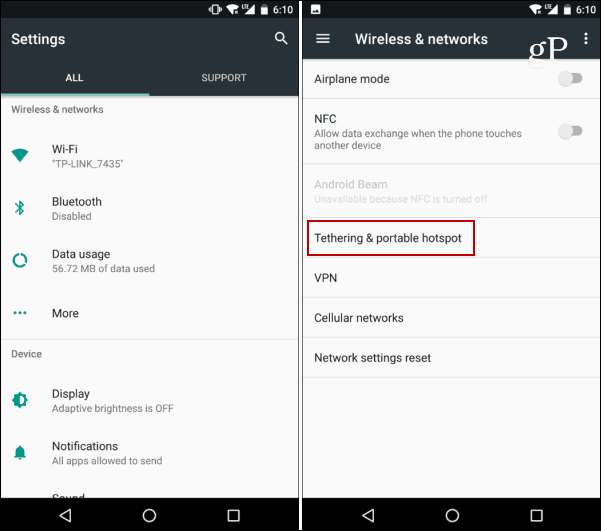
Kitas įjunkite Nešiojamasis „Wi-Fi“ interneto prieigos taškas ir tada Nustatykite „Wi-Fi“ viešosios interneto prieigos tašką variantas. Tada galite sukurti naują tinklo pavadinimą arba pereiti su numatytuoju. Pagal numatytuosius nustatymus WPA2 sauga yra įjungiama. Taip pat automatiškai sukuriamas slaptažodis, tačiau jūs galite jį pakeisti bet kuo. Jei norite, taip pat galite visiškai išjungti apsaugą, bet aš to nerekomenduoju. Čia taip pat galite pasirinkti AP juostą (2,4 arba 5 GHz).
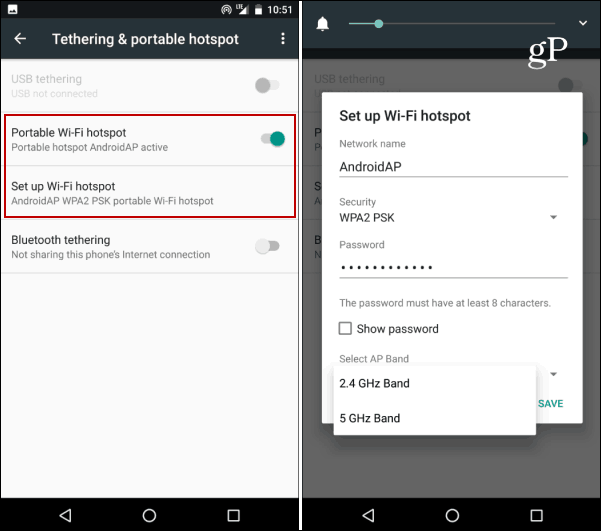
Dabar, kai jūsų telefonas veikia kaip „Wi-Fi“ viešosios interneto prieigos taškas, jums tereikia prie jo prijungti nešiojamąjį kompiuterį ar kitus įrenginius. Šiuo atveju naudoju nešiojamąjį kompiuterį „Windows 10“. Atviras Veiksmo centras ir pasirinkite Tinklas. Tada iš sąrašo pasirinkite „Android“ telefoną ir prijunkite. Be to, būsite paraginti įvesti slaptažodį, jei įjungėte apsaugą.
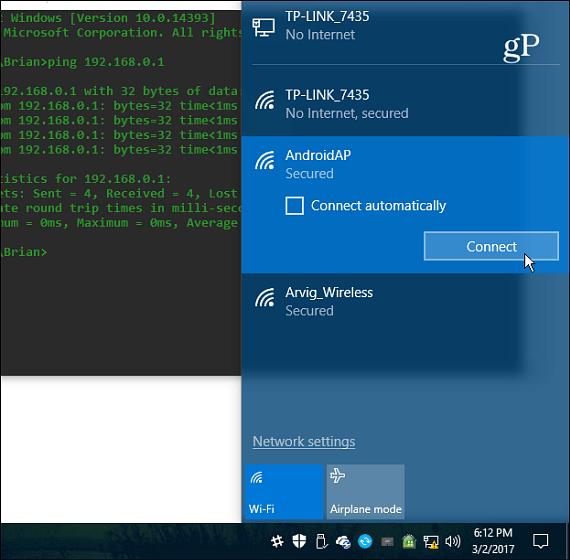
Atminkite, kad kai nustatote tai, naudojate duomenis iš savo korinio ryšio. Taigi, jei planuojate ribotą planą, turite būti apdairūs dėl vartojamo turinio ir to, kaip dažnai naudojate savo telefoną kaip viešosios interneto prieigos tašką. Taigi nenorite jo naudoti norėdami žiūrėti „Netflix“ ar atsisiųsti didelius „torrent“ failus. Mano atveju, aš tiesiog naudoju savo telefoną kaip viešosios interneto prieigos tašką, kai nutrūksta internetinio interneto paslaugų teikėjo ryšys ir aš esu kantrus.
Norėdami įsitikinti, kad neperžengėte duomenų limito, galite nustatyti įspėjimą apie duomenų naudojimą ir įgalinti parinktį „Duomenų taupymas“.
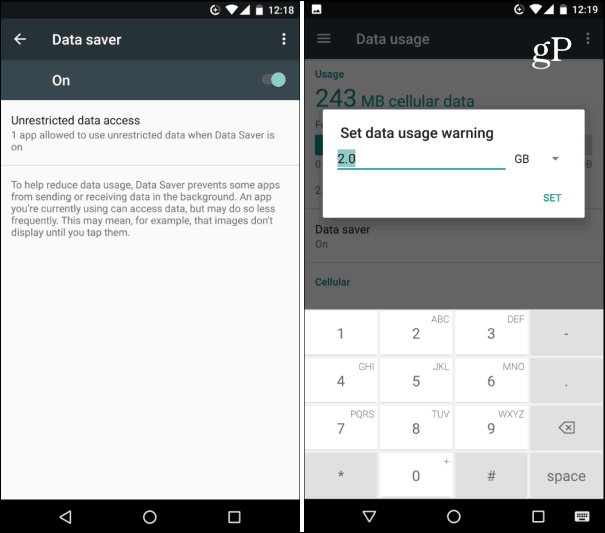
Kita vertus, su tiek daug vežėjų Neriboti duomenų planai, bet kokiu atveju JAV gali būti pigiau naudoti telefoną visoms interneto reikmėms namuose.
Tačiau jei norite eiti tuo keliu, svarbūs kiti veiksniai, pvz., Našumas, kaina ir kiek duomenų naudojate. Daugelyje neribotų planų vis dar yra ribojimo apribojimų. Nors yra keletas būdų, kaip apeiti šias ribas, pavyzdžiui, patarimas aprašytas čia.
Be to, peržiūrėkite šias nuorodas, kad sužinotumėte daugiau apie mobiliojo interneto prieigos taško kūrimą kitose platformose:
- Kaip padaryti „Windows 10“ kaip mobilųjį interneto prieigos tašką
- Paverskite „Windows 7“ nešiojamąjį kompiuterį „Wi-Fi“ viešosios interneto prieigos tašku
- Sukurkite mobilųjį interneto prieigos tašką naudodami virtualų maršrutizatorių



